O mapeamento de peles é útil para o mapeamento de modelos orgânicos, como personagens e criaturas. Este recurso fornece um editor especial com esticador virtual e molas que permitem “puxar” facilmente um mapa UVW para torná-lo plano. O resultado mais se aproxima da forma real do objeto do que outros métodos de mapeamento, tornando mais fácil criar mapas de textura convincentes.
A função principal da caixa de diálogo Mapa de peles é permitem que se estique as coordenadas UVW num mapa plano e unificado que você pode então usar para texturização. Quando a caixa de diálogo é aberta, o esticador aparece na janela de diálogo Edit UVWs na forma de um círculo de pontos, cada um dos quais está vinculado a uma união de pele. Você pode manipular estes vértices exatamente como qualquer outro vértice no editor, selecionando, rotacionando, movendo, e assim por diante. Outras funções especiais disponíveis na caixa de diálogo permitem arretar as vértices do esticador, ajustá-los às uniões de peles, e assim por diante.
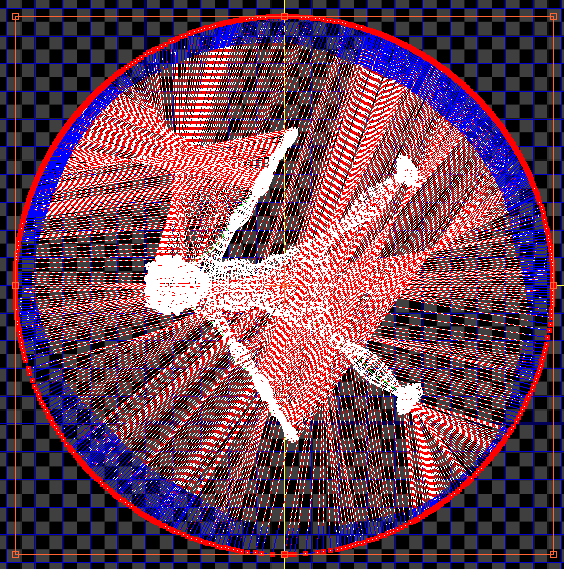
Os pontos do esticador rodeiam as UVs de pele na janela de diálogo Editar UVWs.
As linhas que ligam os vértices com vértices para a função união de pelecomo molas que puxa as uniões de pele para fora de uma simulação animada. Depois de configurar as UVs de pele e a forma do esticador, você pode executar a simulação cliando no botão Simular Puxamento de Pele. Dependendo dos resultados, pode ser necessário mais o ajuste e a simulação.
Enquanto o modo de peles está ativo e a caixa de diálogo Editar UVW é aberta, a maioria das funções de edição padrão de edição de UVWs também estão disponíveis. Portanto, por exemplo, em vez de esticar toda a pele, é possível selecionar um subconjunto de UVs para esticar. Para acessar os comandos não estão disponíveis no modo de peles, como os comandos do menu de mapeamento, basta fechar a caixa de diálogo Mapa de peles.
Procedimento
Para usar o mapeamento de pele:
- Aplicar Desempacotar UVW para o objeto.
- Faça uma seleção de aresta que posteriormente possa ser convertida para uniões de peles. Não é absolutamente necessário fazer isso a esta altura, mas o subobjeto de aresta de nível de modificador oferece práticas ferramentas Anel e Laço, bem como os botões para ampliar e reduzir a seleção de aresta automaticamente.
Dica: Criar junções de peles é mais uma arte do que uma ciência. Visualize a forma como a malha deve estar plana e, a seguir, selecione as arestas de forma que as UVs possam se dividir de uma forma natural.
- Vá para a face de subobjetos de nível de modificador e selecione as faces que deseja mapear a pele. Para selecionar todas as faces, pressione Ctrl+A.
- Se você executou uma seleção de aresta no passo 2, clique em implementar Pele

 (Converter seleção de aresta para uniões). Esta ação copia a seleção da aresta para uniões.
(Converter seleção de aresta para uniões). Esta ação copia a seleção da aresta para uniões.
Alternativamente, se você não selecionar arestas para converter para uniões, use
 (Editar uniões) e/ou
(Editar uniões) e/ou  (uniões ponto a ponto) para especificar as uniões em viewports.
(uniões ponto a ponto) para especificar as uniões em viewports.
As junções de peles aparecem na malha, como linhas azuis.
- Se você não estiver mapeando peles em toda a malha, provavelmente você deseja mapear uma região circundada por uma junção de peles. Clique em uma face dentro da região para mapa e, a seguir, clique em
 (Expandir seleção de face para uniões).
(Expandir seleção de face para uniões).
Esta é a seleção de face para o tamanho completo da região definida pela linha de junção.
Nota: É possível mapear peles somente uma de uma região por vez. - No desenvolvimento de casca, clique em
 (Pelt).
(Pelt).
Isso fará com que caixa de diálogo Mapa de peles se abra. A caixa de diálogo Editar UVWs também se abre, se necessário, e exibe a UVWs e o esticador de peles na janela do editor. Por padrão, o esticador aparece como um círculo de pontos centralizado nas UVWs de pele, com apenas vértices selecionados. Também, molas, representado como linhas tracejadas, conectar com pontos e vértices de união de peles.
- Se necessário, gire as UVs de pele, de modo que as coordenadas de mapeamento estejam orientados corretamente e rotacione o esticador para que as molas formem um padrão simétrico. Normalmente, você está procurando simetria da esquerda para a direita.
Dica: Utilizando Ctrl+ clique adiciona à seleção existente, como nas viewports.
- Na caixa de diálogo Mapa de peles, clique em Iniciar peles.
As molas contraem-se, puxando o os vértices de união de peles em direção aos pontos do puxador. Os vértices internos de UV também são afetados por esta ação. É possível ajustar até que ponto eles são afetadas com a configuração de Diminuição na implementção de opções de peles.
- A simulação é executada continuamente até você interrompê-la clicando no botão parar Pele. Execute, portanto, quando você estiver satisfeito com a solução, ou deseja ajustar algo.
- Continue ajustando o mapeamento com os pontos, os vértices, as configurações da caixa de diálogo, e assim por diante, e executando a solução até que se obtenha os resultados desejados. Se as coisas sairem do controle, basta desfazer, ou clicar em Redefinir e Reiniciar.
Interface
Os principais comandos de mapa de peles são ativadas usando os botões na implantação rápida de peles. Outras funções nesta caixa de diálogo permitem ajustar diferentes parâmetros de estiramento.
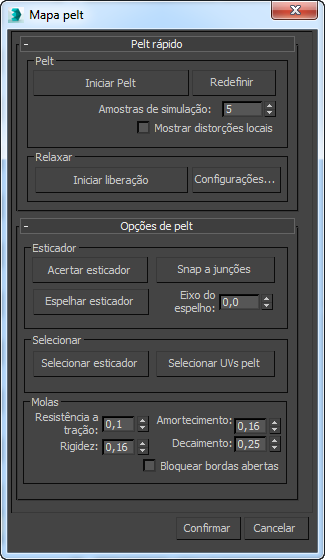
Implantação rápida de peles
Estes são os controles principais para a simulação, na qual as molas vinculadas ao puxador pxuam para fora os vértices de união de peles planificando os UVs. Para obter melhores resultados, alternar entre a execução da simulação (clique em Iniciar pelt) e relaxando a malha.
Grupo de peles
- Iniciar pele
-
Executa a simulação, puxando os vértices em direção so pontos do esticador. A simulação é executada continuamente até que você parar ao pressionar Esc ou clicar em Parar peles (no mesmo botão). Também é possível parar o ao clicar em Redefinir ou confirmar ou cancelar na parte inferior da caixa de diálogo.
A pele afeta somente os vértices de textura selecionada. No entanto, se vértice de textura for selecionado, ele afeta todas elas.
- Redefinir
-
Pára a simulação se a mesma estiver em execução, e retorna a peles esticador às suas condições originais.
Você também pode redefinir a pele ao sair do modo de mapeamento de peles clicando em confirmar ou cancelar, e a seguir clicar no botão de peles novamente.
- Amostras de simulação
-
O número de amostras ao redor de cada ponto de união de pele utilizado na simulação. Um valor mais alto resulta num maior efeito de puxar. Padrão = 5. Faixa = 1 a 50.
- Mostrar distorção local
-
Quando ativado, descreve as diferenças entre os vértices de textura e vértices da malha para visível faces; isto é, faces selecionadas na viewport quando Exibir somente as faces selecionadas está ativada. Para obter mais informações, consulte Exibir distorção de aresta .
Normalmente, ao mostrar a distorção de aresta, o 3ds Max leva toda a malha em consideração. Isso pode resultar em um indicação irrealista da distorção quando é usado o mapeamento de pele em apenas uma parte de uma malha (por exemplo, a cabeça de um personagem). Para uma maior precisão de indicação de arestas distrocidas em relação à parte da malha que você está atualmente mapeando para pele, ative esta opção, ative o filtro de faces selecionadas e selecione na viewport somente as faces que você está atualmente mapeando para pele.
Grupo de relaxamento
- Iniciar relaxamento
-
Normalizes as distâncias entre os vértices de mapeamento. O processo de relaxamento é executado continuamente até que você interrompê-lo pressionando Esc ou clicar em Parar relaxamento (no mesmo botão).
Relaxar afeta somente os vértices de textura selecionada. No entanto, se vértice de textura for selecionado, ele afeta todas elas.
- Configurações
-
Abre a caixa de diálogo Ferramenta Relaxamento para definir os parâmetros de relaxamento. Enquanto esta caixa de diálogo está aberta, você poderá iniciar o relaxamento ao clicar em seus botões ou o botão Iniciar relaxamento na caixa de diálogo Mapa de peles.
Opções de desenvolvimento de peles
Grupo esticar
Essas ferramentas ajudam a ajustar a forma do esticador.
- Endireitar o esticador
-
Permite especificar um contorno para a poligonal com movendo pontos. Quando este modo está ativo, mova uma vértice esticador e, a seguir, mova um segundo ponto, não adjacente para linha de intervenção todos os vértices em uma linha reta entre os dois. Este processo é totalmente interativo; conforme você move o segundo vértice, os vértices intervenientes continuamente mudam de posição para manter a linha reta. Continuar movendo vértices para criar uma poligonal contorno; para sair, clique em Endireitar esticador novamente.
Nota: Enquanto Endireitar esticador estiver ativo, você pode afastar e aproximar o zoom na janela do editor a qualquer momento usando controles de contextuais (botão do meio do mouse ou arrastar rodar a roda do mouse, respectivamente) para acessar uma peça diferente da janela. Depois de fazer isso, o 3ds Max ainda se lembra do último vértice é arrastado e desenha uma linha reta entre este e o seguinte. De forma similar, é possível ajustar a janela usando os botões de controle e, a seguir, voltar ao esticamento a Esticador. Se o controle requer mais do que um único clique, tais como afastar, saia do controle clicando com o botão direito do mouse na janela e, a seguir, volter para endireitar o esticador.Dica: Para criar um contorno simétrico para o esticador, crie o contorno em um lado e, a seguir, utilize Espelhar Esticador (veja a seguir). - Ajustar para uniões
-
Alinha os com pontos à aresta de união na pele UVs. Isto faz com que o esticador tome o contorno da pele.
Dica: Para obter melhores resultados, utilize este comando somente após esticar. - Espelhar esticador
-
Espelha o esticador com pontos de um lado do eixo de simetria (consulte a seguir) para a outra. Por padrão, espelhar Esticador espelha os pontos a partir da direita para a esquerda.
- Eixo de simetria
-
Permite especificar a orientação do eixo de simetria. O eixo tem o formato de três linhas amarelas que formam um T. A perna do T indica o lado que será espelhado ao usar Esepelhar esticador (consulte anterior), e a crossbar indica o eixo ao longo da qual o espelhamento irá ocorrer. padrão = 0,0. Faixa = 0,0 para 360,0.
Selecionar grupo
Estes controles permitem selecionar todos os pontos ou a com peles UVs. Como com outros métodos de seleção, pressione e mantenha pressionada a tecla Ctrl ao usar qualquer um destes para adicionar a seleção atual. Isto é, para selecionar todos os pontos e UVs com peles, clique em um botão, pressione e mantenha pressionada a tecla Ctrle, a seguir, clique no outro.
- Selecione Esticador
-
Selecione todos os pontos do esticador.
- Selecione UVs de pele
-
Seleciona todos os vértices textura de pele.
Grupo de molas
Estes parâmetros controlam as molas que são utilizados para esticar a peles. Na maioria dos casos, você não precisa alterar estes valores, exceto pelo fato de que a resistência de tração.
- Resistência à tração
-
A magnitude da ação de esticar quando você clica em Simular puxar pele. padrão = 0,1. Faixa = 0,0 a 0,5.
Se o esticamento for muito gradual, aumentar a resistência para a mais uma ação mais forçada de esticamente.
- Amortecimento
-
Aplica um amortecimento ou fator inibidor para a ação de puxar. Quanto maior o valor, maior será o amortecimento a inibição do esticador. Padrão = 0,16. Faixa = 0,0 a 0,5.
- Rigidez
-
Define a velocidade na qual as molas puxam. Quanto maior for o valor padrão de rigidez, mais abrupta será a ação de puxar. Padrão = 0,16. Faixa = 0,0 a 0,5.
- Decaimento
-
A taxa de enfraquecimento da influência da cada pelt-seam vértice em outros vértices de mapeamento. Valores maiores de diminuição costuma resultar em significativamente maior, ou resultados não desejados. Para melhores resultados, mantenha o valor de diminuição de baixa. Padrão = 0,25. Faixa = 0,0 a 0,5.
- Bloqueie as arestas abertas
-
Bloqueia as arestas abertas no local. Isto normalmente se aplica ao uso do esticador numa seleção parcial de vértices de mapeamento na região de peles. Quando bloquear arestas abertas estiver ativado, as vértices selecionadas próximas a vértices não selecionadas tendem a ficar no lugar durante o esticamente. Quando bloquear as arestas abertas estiver desativada, os vértices selecionados tendem a puxar para fora as vértices não selecionadas.